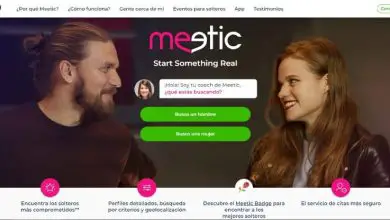Come cambiare facilmente il mio nome utente e il mio profilo su Twitter

È molto probabile che tu abbia creato il tuo account Twitter molto tempo fa, la verità è che la nostra personalità cambia nel corso degli anni. Capito questo se sei interessato a cambiare il tuo nome utente e profilo su Twitter, dovresti sapere che è possibile e qui imparerai come.
Se vuoi saperne di più su questa applicazione e altri social network, potresti essere interessato a questo tutorial Come posso usare Facebook, Instagram o Twitter sul mio telefonino senza installare l’App. Allo stesso modo, naviga nel nostro sito Web per conoscere nel modo più semplice la tecnologia.
Come cambiare facilmente il mio nome utente e il mio profilo su Twitter
La personalizzazione è senza dubbio qualcosa di molto importante nel mondo dei social network. Infatti queste applicazioni e pagine sono lo spazio perfetto per esprimere i nostri pensieri e idee, in altre parole è un’estensione della nostra stessa personalità.
Fortunatamente, piattaforme come Twitter consentono cambiamenti radicali, come cambiare la tua immagine del profilo, cambiare le informazioni nella tua biografia o persino cambiare il tuo nome utente sulla piattaforma.
Se quello che vuoi è cambiare il tuo nome utente su Twitter, non preoccuparti, è un processo molto semplice, facile anche per i più neofiti. Per questo motivo, se non ti piace più il tuo vecchio User Name, puoi cambiarlo e inserire anche un simbolo sul tuo alias su Twitter.
![]()
Leggi attentamente le seguenti informazioni per cambiare il tuo nome utente
- Il primo passo è andare sul sito web di Twitter e accedere con i tuoi dati. Esegui la procedura come fai sempre.
- Una volta effettuato l’accesso con successo, individua la Foto del tuo profilo, sotto di essa troverai tre punti (…) Che sono indicativi che ci sono le opzioni di configurazione, fai clic su di essi.
- Apparirà un menu con diverse opzioni, quella che ti interessa è Impostazioni e privacy, quindi fai clic su di essa.
- Sullo schermo vedrai tutte le opzioni di configurazione che Twitter ci consente di fare, individua e fai clic sull’opzione Account.
- Innanzitutto, dovrebbe apparire l’opzione nome utente, fai clic su di essa.
- Una volta lì, devi cambiare il nome utente.Se scegli un nome già utilizzato, apparirà l’avviso » Questo nome utente è già in uso. Si prega di sceglierne un altro ”. Inserisci un nome utente adatto e fai clic su salva.
Dopo il processo precedente avrai cambiato con successo il tuo nome utente, ricorda che per accedere devi farlo con il nuovo utente che hai creato.
Modifica le informazioni del tuo profilo (bio)
Se invece vuoi modificare le informazioni sul tuo profilo Twitter, la procedura è leggermente diversa. Ad ogni modo, è anche molto semplice e devi solo seguire i passaggi che indicheremo di seguito:
- Come per il tutorial precedente, la prima cosa da fare è accedere a Twitter.
- Una volta che sei nel tuo account, individua la tua immagine del profilo e fai clic su di essa. Verrai reindirizzato al tuo profilo.
- Qui devi fare clic sull’opzione di modifica del profilo. Individua Biografia e modifica le informazioni presenti nel tuo profilo.
- Una volta che sei soddisfatto del risultato, fai clic sull’opzione Salva.

Dopo il processo precedente, avrai nuove informazioni nel tuo profilo più in linea con la tua visione attuale. Proprio come puoi modificare queste opzioni, Twitter consente la personalizzazione quasi completa del suo sito web. Ricorda anche che puoi leggere i nostri tutorial su Miracomosehace per saperne di più sui social network.